
Ora asring pangguna nggatekake nganyari Microsoft Office. Lan iki banget ala, amarga ana akeh kaluwihan saka proses iki. Kita kudu ngrembug babagan iki kanthi luwih rinci, uga luwih khusus nimbang prosedur nganyari.
Keuntungan nganyari
Saben nganyari wis macem-macem macem-macem dandan kanggo kantor:
- Optimisasi kacepetan lan stabilitas;
- Koreksi kemungkinan kesalahan;
- Ngapikake interaksi karo piranti lunak liyane;
- Ngapikake fungsi utawa ngembangake kapabilitas, uga akeh liyane.
Kaya sing sampeyan ngerteni, pembaruan nggawa akeh barang sing migunani kanggo program. Paling asring, MS Office dianyari kanggo ndandani kewan omo sing ana gandhengane karo kinerja lan fitur, uga kompatibilitas karo macem-macem aplikasi.
Dadi ora perlu ditundha prosedur kasebut ing kothak sing dawa, yen implementasine bisa uga.
Cara 1: Saka situs resmi
Cara paling apik yaiku ndownload paket nganyari kanggo Office MS versi saka situs web Microsoft resmi; mesthi ngemot patch kanggo PowerPoint, yen ana.
- Pisanan, pindhah menyang situs web resmi Microsoft lan menyang bagean nganyari kanggo MS Office. Kanggo nggampangake tugas, link langsung menyang kaca iki ana ing ngisor iki.
- Ing kene kita butuh garis telusuran, sing ana ing sisih ndhuwur kaca. Sampeyan kudu ngetik jeneng lan versi paket piranti lunak. Ing kahanan iki, iku "Microsoft Office 2016".
- Akibaté, telusuran bakal ngasilake sawetara asil. Ing sisih paling ndhuwur bakal dadi paket update paling anyar kanggo panjaluk sing diwenehake. Mesthi wae, sampeyan kudu mriksa sistem bit endi iki - 32 utawa 64. Informasi iki mesthi ana ing jeneng nganyari.
- Sawise ngeklik pilihan sing dikarepake, situs kasebut bakal menyang kaca ing ngendi sampeyan bisa entuk informasi sing rinci babagan perbaikan sing kalebu ing patch iki, uga informasi liyane sing gegandhengan. Kanggo nindakake iki, nggedhekake bagean sing cocog, sing dituduhake nganggo bunderan kanthi tandha ditambah ing njero lan jeneng bagean ing jejere. Iku tetep kanggo mencet tombol Downloadkanggo miwiti proses ndownload nganyari menyang komputer.
- Sawise iku, tetep mbukak file sing diunduh, nampa persetujuan lan tututi pandhuan installer.
Bagean karo nganyari MS Office




Cara 2: Nganyari otomatis
Nganyari kasebut asring didownload kanthi mandiri nalika nganyari Windows. Sing paling apik sing bisa sampeyan lakoni ing kahanan iki yaiku mriksa lan ngidini sistem ngunduh nganyari kanggo Office Office, yen ijin iki ora ilang.
- Kanggo nindakake iki, bukak "Pilihan". Ing kene sampeyan kudu milih item pungkasan - Nganyari lan Keamanan.
- Ing jendhela sing mbukak, sampeyan kudu ing bagean pisanan (Nganyari Windows) pilih Pilihan Lanjut.
- Mangkene barang sing sepisanan dadi "Nalika nganyari Windows, gandhi nganyari kanggo produk Microsoft liyane.". Sampeyan kudu mriksa apa ana dhaptar, lan nginstal, yen ora ana.
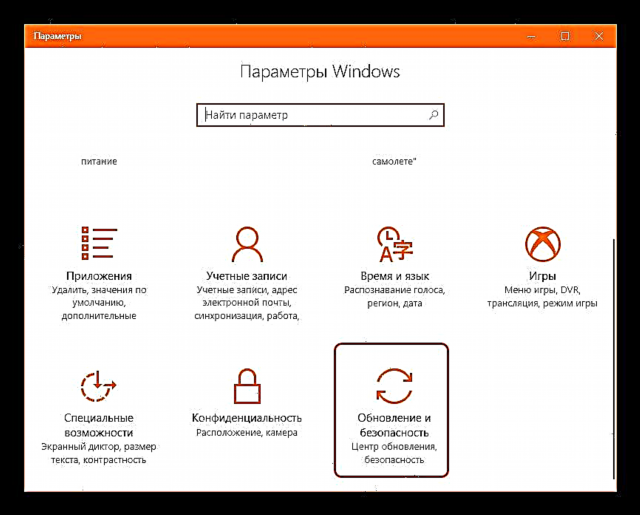


Saiki sistem uga bakal mriksa, download lan nginstal dandan kanthi otomatis kanggo MS Office.
Cara 3: Ganti versi anyar
Ngganti Kantor MS karo liyane bisa dadi analog sing apik. Sajrone instalasi, versi produk paling anyar biasane diinstal.
Download versi MS Office anyar
- Nggunakake tautan ing ndhuwur, sampeyan bisa bukak kaca ing ngendi macem-macem versi Microsoft Office sing diundhuh.
- Ing kene sampeyan bisa ndeleng dhaptar versi sing kasedhiya kanggo tuku lan download. Saiki 365 lan 2016 ana gandhengane, lan Microsoft nyarankeun nginstal.
- Sabanjure, sampeyan bakal dijupuk menyang kaca ing ngendi sampeyan bisa ndownload paket perangkat lunak sing dipengini.
- Tetep mung nginstal Kantor MS sing diunduh.

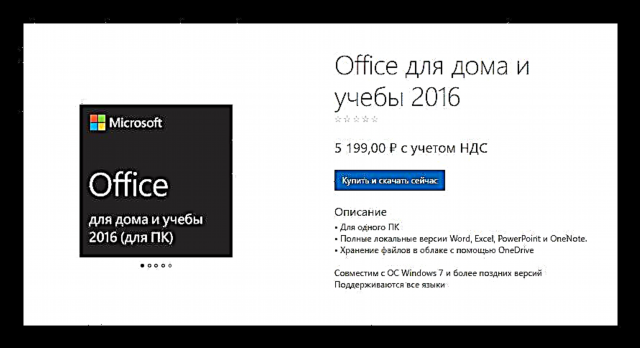
Waca liyane: Instal PowerPoint
Opsional
Sawetara informasi tambahan babagan proses upgrade Office Office.
- Artikel iki nggambarake proses upgrade kanggo paket MS Office sing dilisensi. Versi bajakan sing disusupi asring ora duwe patch. Contone, yen sampeyan nyoba nginstal nganyari sing didownload kanthi manual, sistem kasebut bakal nampilake kesalahan kanthi teks sing nyatakake komponen sing dibutuhake kanggo nganyari ora kasedhiya ing komputer.
- Versi bajakan Windows 10 uga ora bakal nganyari versi hack Office MS kanthi sukses. Versi sistem operasi ing awal iki kanthi diunduh lan nginstal paket tambahan kanggo aplikasi kantor saka Microsoft, nanging ing 10 fungsi iki ora bakal bisa kerja lan nyoba asring nyebabake kesalahan.
- Pengembang jarang ngeculake owah-owahan fitur ing tambahan. Paling asring, owah-owahan utama kayata bagean saka versi piranti lunak anyar. Iki ora ditrapake kajaba Microsoft Office 365, sing aktif lan kanthi ngowahi owah-owahan kanthi periodik. Ora asring, nanging kedadeyan kasebut. Dadi, umume nganyari babagan teknis lan digandhengake karo ningkatake program kasebut.
- Asring, manawa gangguan saka proses nganyari ora disaranake, paket perangkat lunak bisa rusak lan mandheg nyambut gawe. Ing kahanan kaya ngono, mung reinstallation lengkap sing bisa nulungi.
- Versi MS Office sing luwih lawas (yaiku 2011 lan 2013) ora bisa diunduh wiwit tanggal 28 Febuari 2017 nalika lengganan menyang MS Office 365, kaya sadurunge. Saiki program dituku kanthi kapisah. Kajaba iku, Microsoft banget nyaranake upgrade versi kasebut ing taun 2016.
Kesimpulan
Asile, sampeyan kudu nganyari PowerPoint minangka bagean saka MS Office ing saben kesempatan sing trep, kanthi nyoba aja tundha. Amarga saben patch sing diinstal saiki bisa nyebabake kasunyatan manawa pangguna ora nemoni salah fungsi ing program sesuk, sing mesthi bakal kelakon lan ngrampungake kabeh gaweyan. Nanging, kudu dipercaya utawa ora percaya marang nasib, dadi prakara kanggo saben wong. Nanging keprihatinan sing relevan karo piranti lunak yaiku tugas saben pangguna PC.











